
MaohoWifi är ett adware som är paketerat med andra gratisprogram och appar. Den innehåller en hel del gratisprogram som laddas ner när du surfar på internet på din Windows 7,8 & 10. Detta är ett skadligt program som lagras i registret och är svårt att ta bort ' MaohoWifi' från din dator.
Det här programmet gör din webbläsare full av irriterande popup-fönster, boxmeddelanden och banners och obstruktiva program . Detta program låter din dator fungera som en hotspot genom att dela datorns internetanslutning.
Översikt över Maohawifi:
- Startar automatiskt med Windows
- Andra program som är av skadlig natur installeras också
- Maohawifi körs i Windows-bakgrunden
- Blir ansluten till andra servrar över Internet
- Distribueras vanligtvis genom ett paket med betalning per installation.
Detaljer för Maohawifi
- Typ : Adware
- Storlek : 128 MB
- Risknivå: Medium
- Distributionsmetod: Spam-e-postmeddelanden, torrents, vilseledande länkar, filpaket, etc.
- Symtom: Oönskade webbläsarannonser, ändrad webbläsarhemsida eller standardsökmotor och ovanligt webbläsarbeteende.
- Detektionsverktyg: Installeras om flera gånger om dess kärnfiler inte raderas.
Varför ta bort Maohawifi
Maohawifi är ett skadligt program som ger många oönskade appar och program inklusive virus. Dessa appar och program är farliga till sin natur eftersom de infekterar din Windows-dator/bärbara dator som ett sådant system börjar fungera långsamt, korrumperar registerposterna, visar massor av oönskade annonser, webbläsare börjar frysa och många andra.
Det är därför det rekommenderas att ta bort Maohawifi från din Windows 7/8 & 10 .
Procedur för att eliminera programmet
Här är några manuella metoder för att bli av med oönskade appar som inte används av dig från operativsystemet Windows 7 och 8.
#1: Ta bort Maohawifi med avinstallera en programfunktion
Följ stegen nedan för att radera programkomponenterna eller programvaran i Windows 7 från din dators hårddisk:
- Först av allt, tryck på Start > Kontrollpanelen alternativ .
- Sedan under alternativet Program > tryck på Avinstallera ett program.
- Nu visas fönstret för avinstallation eller ändring av ett program
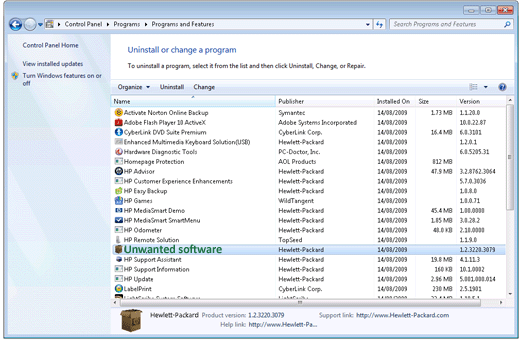
- Nu måste du välja den speciella app eller program som du vill ta bort.
- Tryck på Avinstallera eller Avinstallera/Ändra längst upp i programmet.
- Nu bör du försiktigt läsa och reagera på meddelanden som kan öppnas när du tar bort programvaran från datorn.
#2: Ta bort programmet som inte finns med i fönstret Avinstallera ett program
Vänligen tryck på funktionen Slå på eller stänga av Windows som finns på vänster sida av programfönstren om du söker för att avinstallera inte listas i fönstret Avinstallera program.
Prova dessa steg som du fått:
- Tryck först på Start > Kontrollpanelen > Program > klicka sedan på Slå på eller av Windows-funktioner.
- Om du uppmanas att ange ett administratörslösenord eller bekräftelse > skriv sedan lösenordet eller bekräftelse.
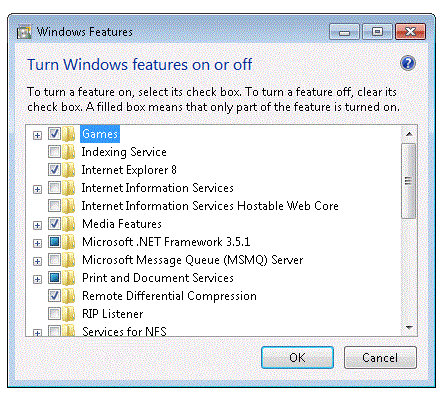
- Nu för att slå PÅ en Windows-funktion >välj kryssrutan visas bredvid den > tryck OK
- Och för att ändra en Windows-funktion AV > ta bort markeringen > tryck på OK
Genom att använda dessa tekniker kommer du att kunna avinstallera en applikation eller ett program.
#3: Användning av kommandotolken
Om du vill ta bort apparna helt på en gång, kan du enkelt göra det genom att introducera cmd-prompt.
Följande är procedurerna för att ta bort apparna på en gång:
- Först och främst trycker du på alternativet Start-menyn > Sök efter den typen cmd
- Nu i kommandotolken > skriv in kommandot nedan > tryck på Enter:
- powershell "Get-AppxPackage -AllUsers | Remove-AppxPackage”
Ovanstående teknik avinstallerar hela apparna i ett enda försök.
Det finns två sätt att avinstallera eller ta bort ett program för användare av Windows 10. Dessa steg är lite enklare än metoden för Kontrollpanelen .
För användare av Windows 10
#1 – Avinstallera Maohawifi från startmenyn
- Tryck på alternativet Start > sök efter programmet du vill avinstallera från listan Alla appar
- Håll sedan muspekaren över programmet och högerklicka på det
- Välj alternativet Avinstallera från menyn.
- Läs och reagera på meddelandet som öppnas efter att appen tagits bort från din PC/laptop.
Starta ditt system igen.
#2 – Avinstallera programvara från Inställningar App Alternativ
- Först och främst, gå till Start > Inställningar > System > Appar och funktioner
- På skärmen Inställningar-app visas en lista över hela installerade Windows Store-appar och skrivbordsprogram
- Hitta programmet som du vill ta bort > vänster tryck på programmet > två knappar visas: Ändra och Avinstallera .
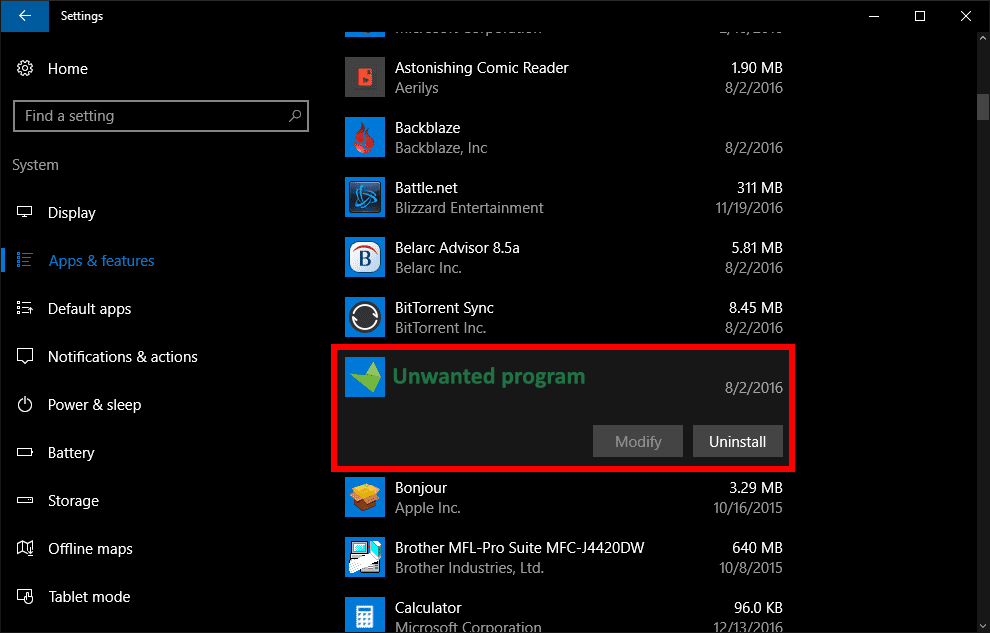
- I de flesta fall är alternativet Modifiera inte tillgängligt att använda > men alternativet Avinstallera är ändå tillgängligt för dig.
- Tryck på Avinstallera och läs förnuftigt och reagera på meddelandet som visas när appen kopplas bort från ditt system.
- I slutändan är det meningen att du ska starta om ditt system.
Använd program från tredje part för att avinstallera alla appar helt.
Slutsats
MaohaWiFi är skadlig programvara som ofta kallas adware. Det ger virus och andra oönskade program som helt skadar filerna.
Användarna möter många utmaningar och problem på grund av detta. Den här bloggen har både manualen och mjukvarulösningen för att fixa detta fel.
Vänligen följ riktlinjerna och stegen som anges här och gör ditt system felfritt.


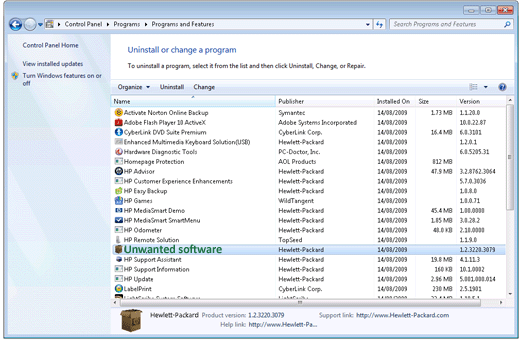
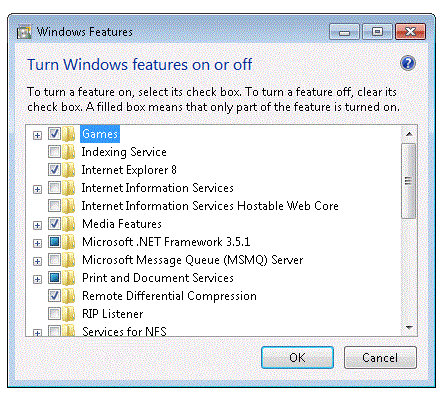
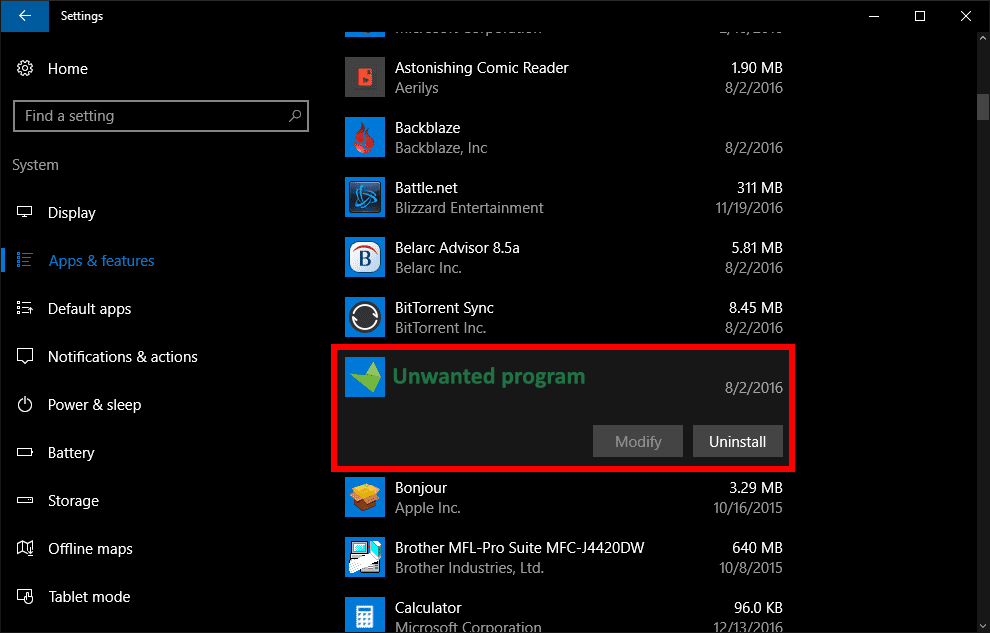



![[100% löst] Hur åtgärdar jag meddelandet Fel vid utskrift i Windows 10? [100% löst] Hur åtgärdar jag meddelandet Fel vid utskrift i Windows 10?](https://img2.luckytemplates.com/resources1/images2/image-9322-0408150406327.png)




![FIXAT: Skrivare i feltillstånd [HP, Canon, Epson, Zebra & Brother] FIXAT: Skrivare i feltillstånd [HP, Canon, Epson, Zebra & Brother]](https://img2.luckytemplates.com/resources1/images2/image-1874-0408150757336.png)